iPhonen, iPadin tai iPod touchin sarjanumeron tai IMEI-numeron sijainti
Lue, miten iPhonen, iPadin tai iPod touchin sarjanumero ja IMEI-/MEID-, CDN- ja ICCID-numero saadaan selville.
Ennen kuin aloitat
Numerot löytyvät useista eri paikoista, kuten Asetukset-valikosta, itse laitteesta, Finderista, iTunesista tai alkuperäisestä pakkauksesta.
Kun otat yhteyttä Appleen tukiasioissa, voit käyttää sarjanumeroa tai IMEI-/MEID-numeroa laitteesi yksilöimiseen.
Sarjanumero, IMEI-/MEID-numero tai ICCID-numero Asetukset-apissa
Valitse Asetukset > Yleiset ja napauta Tietoja.
Etsi sarjanumero. Sinun on ehkä vieritettävä alaspäin, jotta löydät IMEI-/MEID- ja ICCID-numeron.
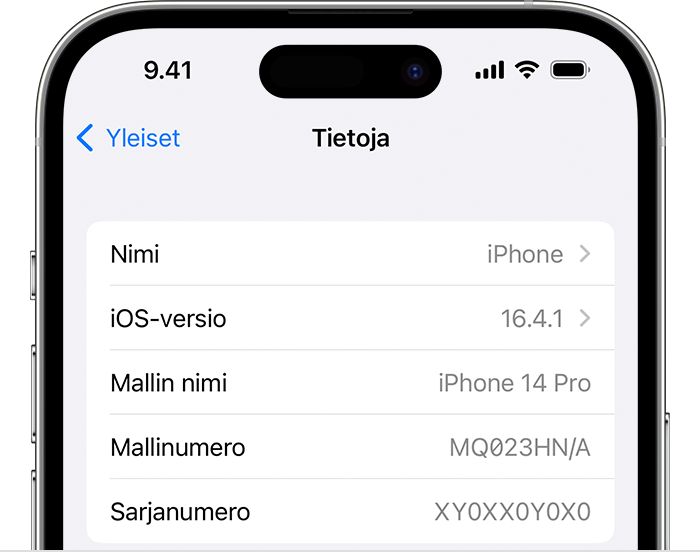
Voit kopioida ja liittää numeron Applen rekisteröinti- ja tukilomakkeisiin koskettamalla numeroa ja pitämällä sitä painettuna.
Sarjanumeron tai IMEI-numeron selvittäminen ennen laitteen käyttöönottoa
Laita laite päälle.
Pidä laitteen virtapainiketta painettuna, kunnes näet Apple-logon. Näet sitten tervehdyksen monilla eri kielillä.
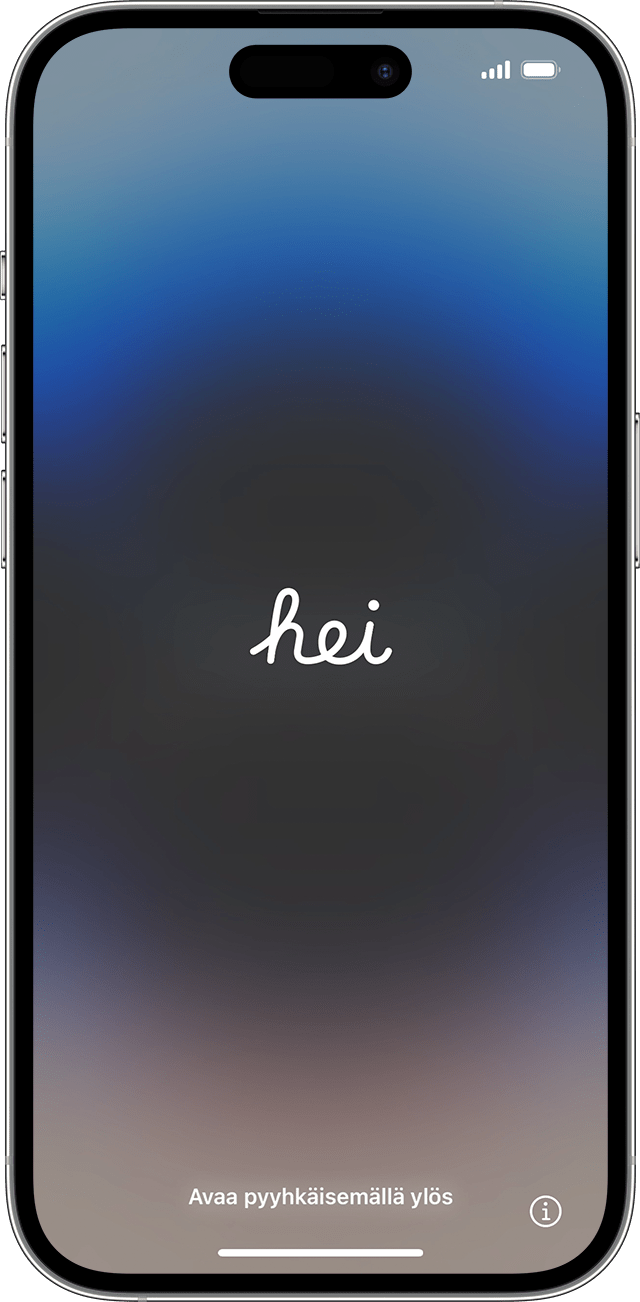
Napauta näytön oikeasta alakulmasta .
Etkö vieläkään löytänyt tarvitsemaasi numeroa? Katso seuraavat osiot.
iPhone
Jos iPhonessa on SIM-kortin alusta ja tarvitset tukea, mutta et voi katsoa Asetukset-valikkoa, voit käyttää sarjanumeron sijasta IMEI-/MEID-numeroa.*
Seuraavissa laitteissa sarjanumero on Asetuksissa ja IMEI-/MEID-numero on SIM-kortin alustassa:
iPhone 13
iPhone 13 mini
iPhone 13 Pro
iPhone 13 Pro Max
iPhone 12
iPhone 12 mini
iPhone 12 Pro
iPhone 12 Pro Max
iPhone SE (3. sukupolvi)
iPhone SE (2. sukupolvi)
iPhone 11
iPhone 11 Pro
iPhone 11 Pro Max
iPhone XS
iPhone XS Max
iPhone XR
iPhone X
iPhone 8
iPhone 8 Plus
iPhone 7
iPhone 7 Plus
iPhone 6s
iPhone 6s Plus

Seuraavissa laitteissa sarjanumero on Asetuksissa ja IMEI/MEID on laitteen takana (MEID on IMEI-numeron 14 ensimmäistä numeroa):
iPhone 6
iPhone 6 Plus
iPhone SE (1. sukupolvi)
iPhone 5s
iPhone 5c
iPhone 5

Seuraavissa laitteissa sarjanumero ja IMEI-/MEID-numero ovat SIM-kortin alustassa:
iPhone 3G
iPhone 3GS
iPhone 4 (GSM-malli)
iPhone 4s

Jos sinulla on alkuperäinen iPhone, löydät sarjanumeron ja IMEI-numeron kaiverrettuina laitteen taakse.
iPad ja iPod touch
iPad Pron, iPadin ja iPod touchin sarjanumero löytyy laitteen takaa. iPadissa (Wi-Fi + Cellular -malli) myös IMEI-numero on samassa paikassa.

Finder ja iTunes
Laitteen sarjanumeron voi etsiä myös Finderista tai iTunesista:
Liitä laite tietokoneeseen.
Avaa Finder Macissa, jossa on macOS Catalina 10.15 tai uudempi. Jos käytössä on Windows-tietokone tai Mac, jossa on macOS Mojave tai aiempi, avaa iTunes.
Etsi laitteesi. Varmista Finderissa, että olet Yleiset-välilehdessä. Näet laitteen tiedot iTunesissa avaamalla Yhteenveto-välilehden.
Jos kyseessä on iPhone, valitse laitteen nimen tai mallin alla oleva puhelinnumero ja etsi IMEI/MEID- ja ICCID-numero. Jos käytät iPadia (Cellular-malli), näet CDN-, IMEI-/MEID- ja ICCID-numeron klikkaamalla Sarjanumero.
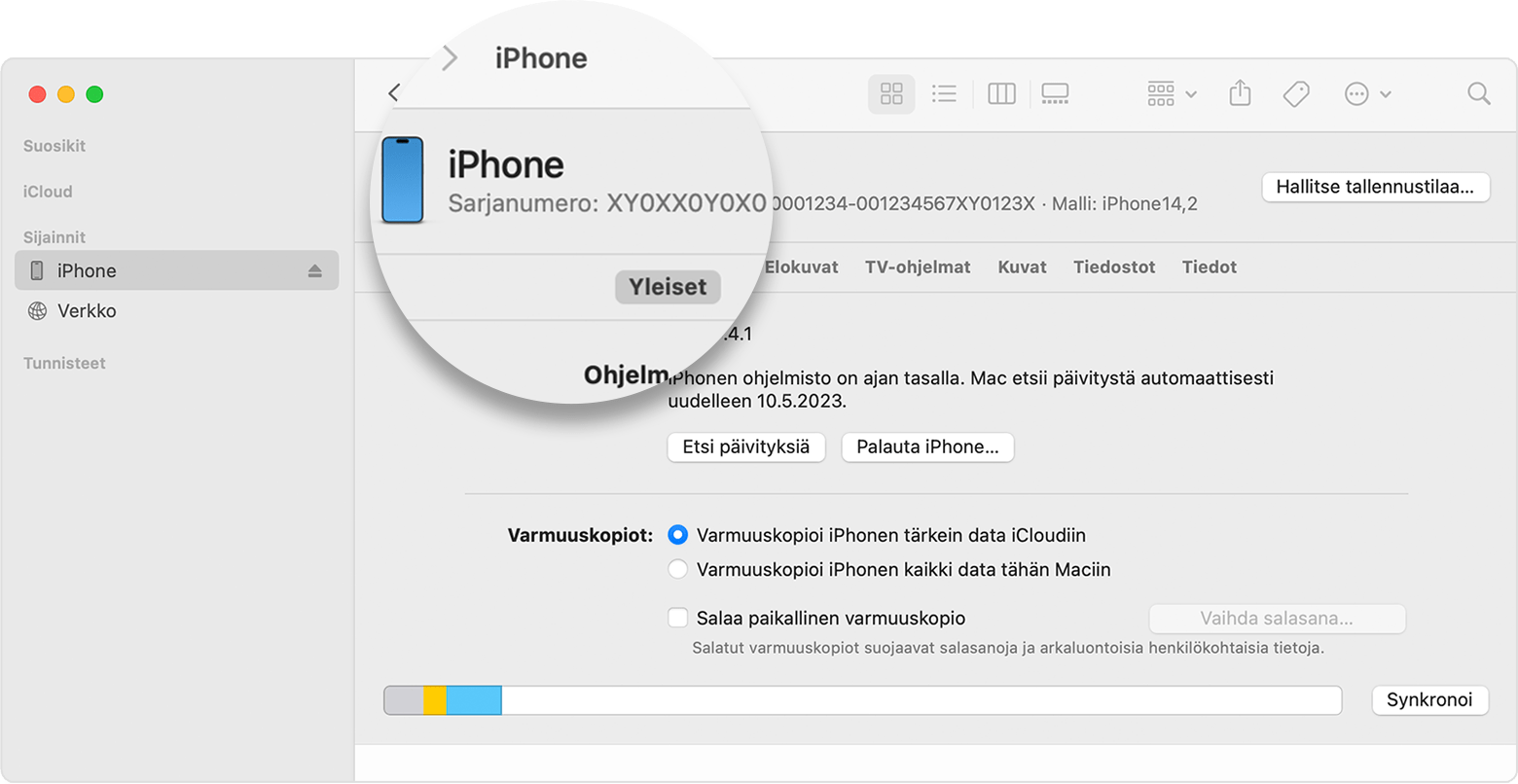
Jos haluat sijoittaa tiedot Applen rekisteröinti- tai tukilomakkeeseen, valitse Muokkaa > Kopioi sarjanumero.
Jos laite ei ole hallussasi
Sarjanumero tai IMEI-/MEID-numero voi löytyä useista eri paikoista.
Siirry osoitteeseen account.apple.com verkkoselaimessa.
Kirjaudu sisään laitteessa käyttämääsi Apple-tiliin.
Valitse Laitteet-osio. Voit tarkistaa laitteen sarjanumeron ja IMEI-/MEID-numeron valitsemalla laitteen.
Jos tarvitset vieläkin apua, seuraavassa on vinkkejä:
Onko sinulla eri laite, jossa on iOS 10.3 tai uudempi ja johon olet kirjautunut Apple-tililläsi? Valitse kyseisessä laitteessa Asetukset > [Nimesi]. Vieritä alas ja tarkista, näkyykö laitteita, joihin olet kirjautunut Apple-tililläsi. Napauta laitteen nimeä, jos haluat nähdä laitteen sarjanumeron ja IMEI-/MEID-numeron.
Onko sinulla vielä tallessa laitteesi alkuperäinen pakkaus? Etsi sarjanumero ja IMEI/MEID viivakoodista:

* iPhone 14 ‑malleissa ja sitä uudemmissa ei ole IMEI-/MEID-numeron kaiverrusta.
Tiedot tuotteista, jotka eivät ole Applen valmistamia, sekä tiedot itsenäisistä verkkosivustoista, jotka eivät ole Applen hallinnoimia tai testaamia, eivät sisällä suosituksia. Apple ei vastaa muiden valmistajien verkkosivustojen tai tuotteiden valikoimasta, toimivuudesta tai käytöstä. Apple ei takaa muiden valmistajien verkkosivustojen tarkkuutta tai luotettavuutta. Saat lisätietoja ottamalla yhteyttä myyjään.
